三星s4加密设备怎么取消
是关于三星S4取消设备加密的详细操作步骤及注意事项:
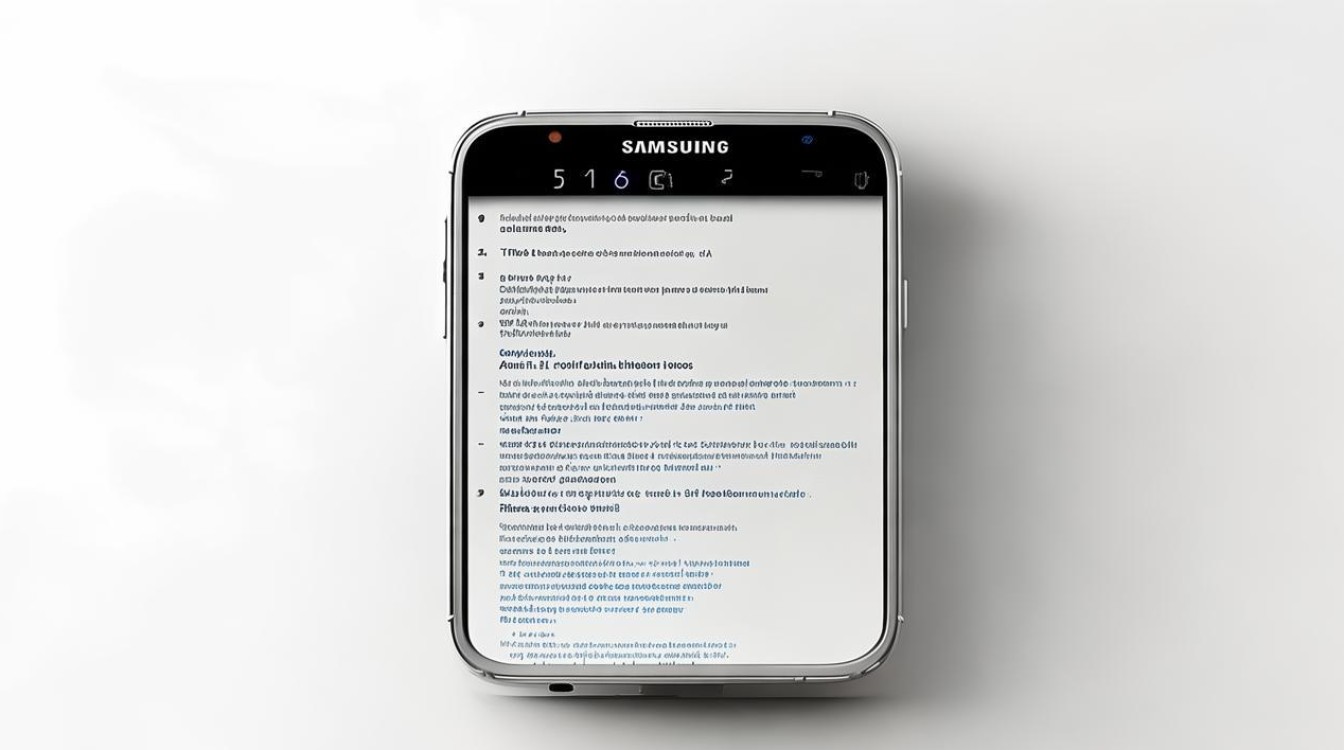
标准解密流程
- 进入设置界面:打开手机主屏幕的“设定”应用程序,根据系统版本不同,可能显示为“锁定屏幕与安全”或直接标注为“安全”。
- 定位安全选项:在菜单中找到并点击“安全”(部分版本可能在二级菜单下),此处会列出与设备安全相关的所有功能。
- 选择解密功能:查找名为“加密设备”或“解密设备”的条目,点击进入后,系统将提示您开始解除加密的过程。
- 身份验证阶段:首次点击“解密设备”时,需要输入当前使用的锁屏密码进行身份确认,这是确保只有授权用户才能执行此敏感操作的关键步骤。
- 二次确认操作:成功验证密码后,页面底部会出现再次点击“解密设备”的提示,此时需重复点击该按钮以正式启动解密程序。
- 保持供电稳定:整个过程中必须确保手机已连接充电器,且电池电量高于80%,低电量可能导致中途中断,影响解密成功率,建议使用原装适配器和数据线以保证最佳兼容性。
- 等待自动处理:系统将自动执行剩余步骤,期间不要进行其他操作,完成后,设备将不再要求输入密码启动,标志着加密已被完全移除。
| 步骤序号 | 关键细节 | |
|---|---|---|
| 1 | 打开“设定” | 从桌面或应用列表中找到齿轮图标 |
| 2 | 导航至“安全”分类 | 部分机型需先经过“更多”子菜单 |
| 3 | 访问“解密设备”功能 | 区别于简单的屏幕锁定方式变更 |
| 4 | 输入正确的锁屏密码 | 若曾修改过密码,应以最新设置为准 |
| 5 | 二次触发解密指令 | 注意观察按钮文字变化,避免误触其他选项 |
| 6 | 维持充电状态直至结束 | 可监控电量图标确认是否符合最低要求 |
| 7 | 静待进度条填满 | 此阶段切勿强制重启或拔出数据线 |
特殊情况应对方案
忘记锁屏密码
当因遗忘密码导致无法完成上述流程时,可以考虑以下替代方案:
- 数据备份优先:尽早通过电脑端软件(如Kies)或云服务备份通讯录、照片等重要资料。
- 恢复出厂设置:进入Recovery模式双清缓存分区,但会清除所有个人设置和应用安装记录,具体路径为关机状态下同时按住音量加键+Home键+电源键组合开机。
- 官方售后支持:携带购机凭证前往指定服务中心,技术人员可通过专用工具协助破解,但通常涉及一定服务费。
第三方应用干扰
某些安全管理类APP可能会阻碍原生系统的解密进程:
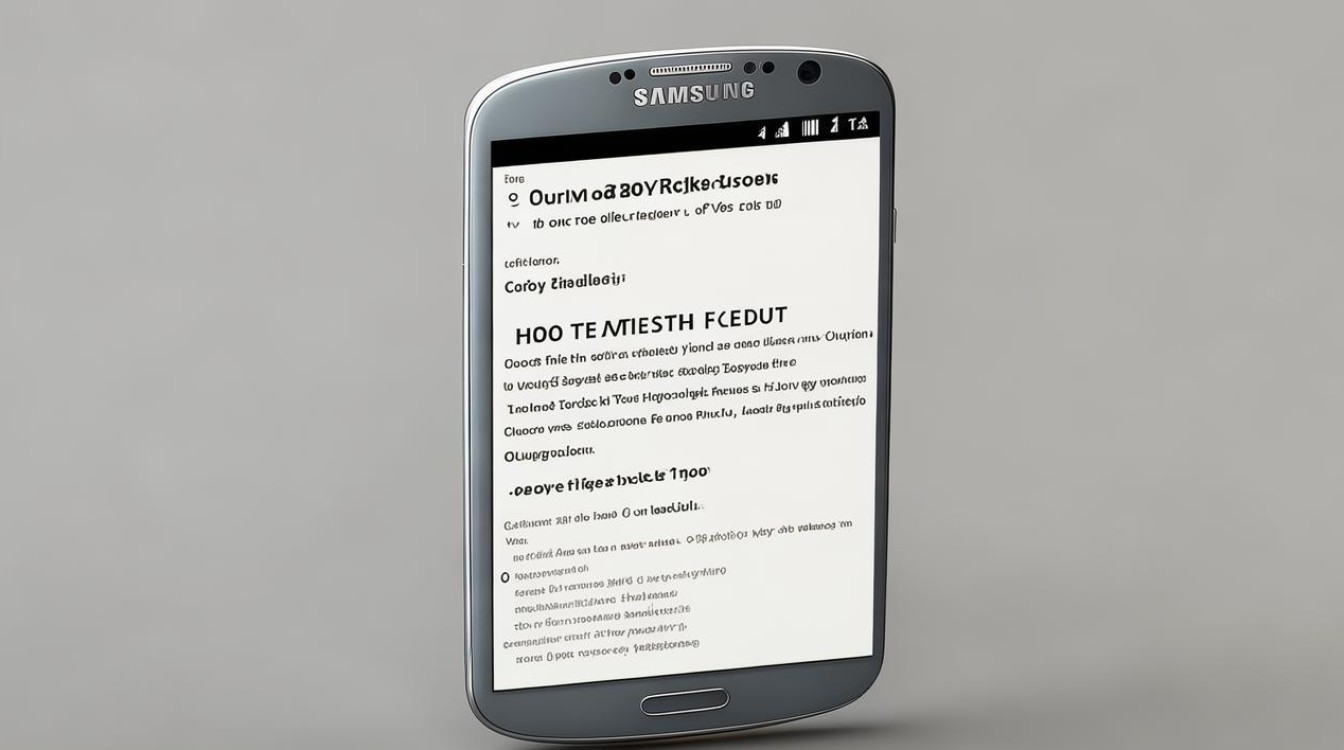
- 彻底卸载冲突软件:进入“应用程序管理器”,卸载近期安装的任何带有加密功能的第三方程序,特别关注那些声称能增强隐私保护的工具类应用。
- 检查存储权限:在设置中审查各应用的SD卡访问权限,尤其是默认存储位置是否被指定为外部存储卡的情况。
- 重启测试效果:完成清理后重新尝试标准解密流程,观察是否仍存在障碍。
预防性建议
为了避免未来再次遇到类似困扰,推荐采取以下措施:
- 定期更新系统固件:通过OTA推送及时升级到最新版本,修复已知漏洞并优化兼容性。
- 启用Find My Mobile服务:注册三星账户后激活远程控制功能,即使丢失也能定位追踪甚至远程擦除数据。
- 谨慎启用高级防护机制:除非确有高安全性需求,否则避免开启过多层级的保护措施,以免增加日常使用的复杂度。
FAQs
Q1: 为什么按照教程操作后仍然提示需要输入密码?
A1: 此现象常见于以下两种情形:①未正确完成二次确认步骤,即仅点击了一次“解密设备”;②存在多个安全策略叠加效应,例如同时开启了图案解锁和设备加密,解决方法是严格遵循每一步指引,特别是两次点击动作之间的间隔不宜过短,并确认没有其他活跃的安全策略干扰。
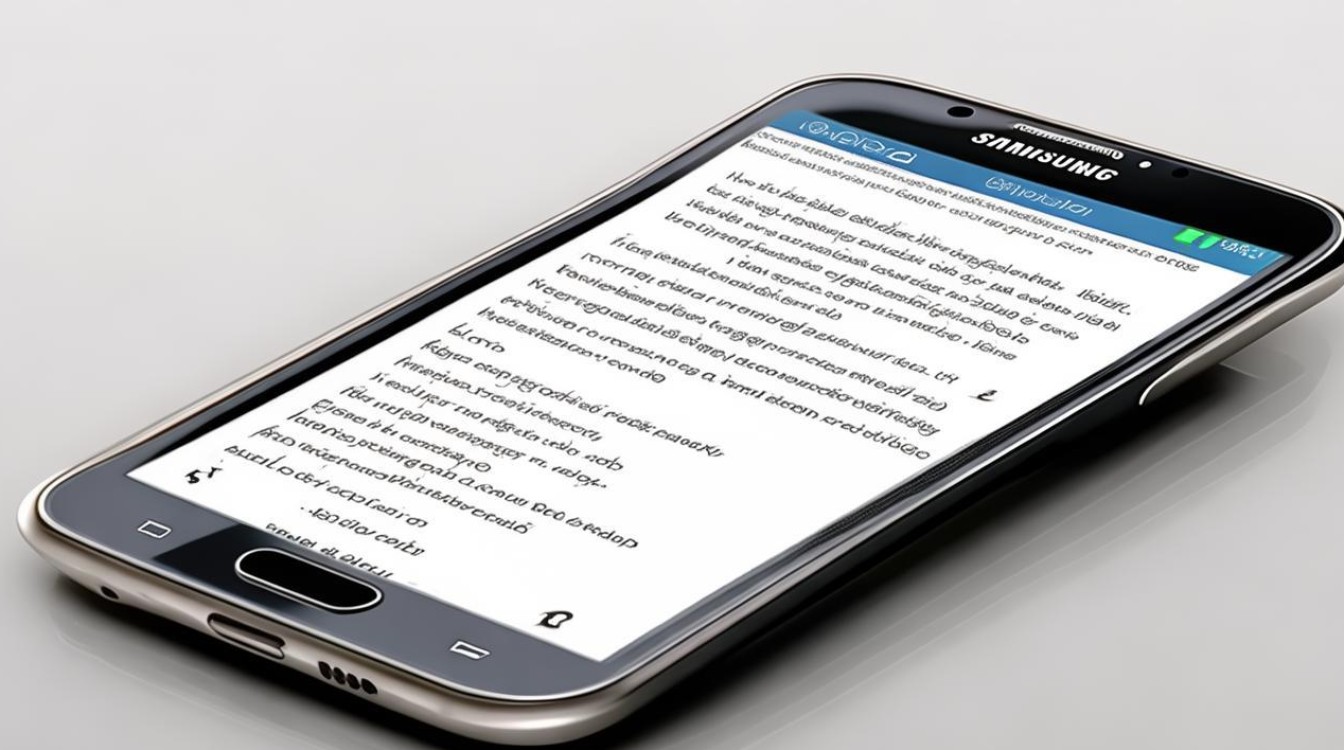
Q2: 解密过程中突然断电怎么办?
A2: 立即重新连接电源并长按开机键强制重启,由于三星S4的设计机制,意外断电不会损坏硬件,但可能造成临时性的配置文件错误,重启后应尽快继续未完成的解密流程,必要时可重复之前的步骤从头开始,若反复失败,则建议执行完整的出厂重置流程后再试
版权声明:本文由环云手机汇 - 聚焦全球新机与行业动态!发布,如需转载请注明出处。












 冀ICP备2021017634号-5
冀ICP备2021017634号-5
 冀公网安备13062802000102号
冀公网安备13062802000102号